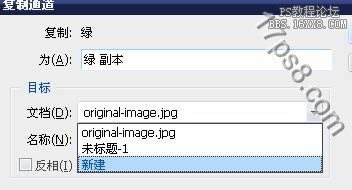图片合成:纹理与面部的无缝结合
来源:一起ps
作者:一起ps吧
学习:18050人次
本教程我们学习如何用photoshop的置换滤镜和置换贴图为人面部加上一个有趣的纹理。置换贴图首次被引入是在photoshop2.0的时候,有20年历史了。
先发一下效果对比。

打开一幅图片,通道面板,选择并复制绿通道。
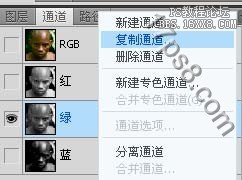
弹出一对话框,选择新建。
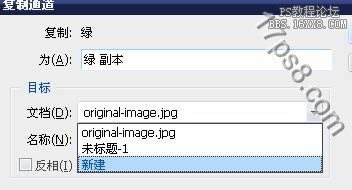
学习 · 提示
关注大神微博加入>>
网友求助,请回答!
本教程我们学习如何用photoshop的置换滤镜和置换贴图为人面部加上一个有趣的纹理。置换贴图首次被引入是在photoshop2.0的时候,有20年历史了。
先发一下效果对比。

打开一幅图片,通道面板,选择并复制绿通道。
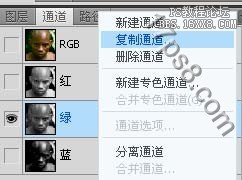
弹出一对话框,选择新建。